# 怎么安装POS机驱动
随着电子支付的普及,POS机已经成为商家日常经营中不可或缺的设备。然而,为了确保POS机能够正常工作,正确安装驱动程序是至关重要的。以下是一篇详细的指南,帮助您了解如何安装POS机驱动。
## 一、准备阶段
在开始安装POS机驱动之前,您需要做好以下准备工作:
1. **获取驱动程序**:首先,您需要从POS机的制造商或销售商那里获取相应的驱动程序。这些驱动程序通常可以在官方网站上找到,或者通过销售商提供。
2. **准备设备**:确保您的电脑已经连接了POS机,并且系统已开启。
3. **检查系统兼容性**:确认您的电脑操作系统与POS机的驱动程序兼容。常见的操作系统包括Windows、Mac OS、Linux等。
## 二、安装步骤
以下是安装POS机驱动的具体步骤:
### 1. 下载并解压驱动程序
1. 打开浏览器,访问POS机制造商的官方网站。
2. 找到驱动程序下载页面,选择与您的操作系统匹配的版本。
3. 下载完成后,通常需要解压压缩文件。
### 2. 运行驱动安装程序
1. 打开解压后的文件夹,找到安装程序(通常是.exe或.dmg文件)。
2. 双击安装程序,按照屏幕上的提示操作。
### 3. 选择安装类型
1. 在安装过程中,您可能会遇到选择安装类型的选项。
2. 建议选择“典型安装”或“自定义安装”,以确保所有必要的文件都被安装。
### 4. 接受许可协议
1. 在安装过程中,您需要阅读并同意许可协议。

2. 如果您同意,请勾选相应的复选框,并点击“下一步”。
### 5. 选择安装位置
1. 安装程序可能会询问您希望将驱动程序安装到哪个位置。
2. 默认位置通常是C盘,但您可以根据需要更改。
### 6. 完成安装
1. 点击“安装”按钮,安装程序将开始安装驱动程序。
2. 安装完成后,您可能会看到一个对话框提示安装成功。
### 7. 重启电脑
1. 为了确保驱动程序正常工作,请重启您的电脑。
## 三、验证安装
在重启电脑后,您可以按照以下步骤验证POS机驱动是否安装成功:
1. 打开“设备管理器”。
2. 在“端口”类别下,查找您的POS机。
3. 如果您的POS机名称旁边没有黄色感叹号或问号,那么驱动程序已成功安装。
## 四、注意事项
1. **保持驱动更新**:定期检查制造商的官方网站,以获取最新的驱动程序更新。
2. **避免驱动冲突**:确保您的电脑上没有与其他设备冲突的驱动程序。
3. **安全安装**:在安装过程中,如果遇到任何问题,请参考制造商的官方文档或联系技术支持。
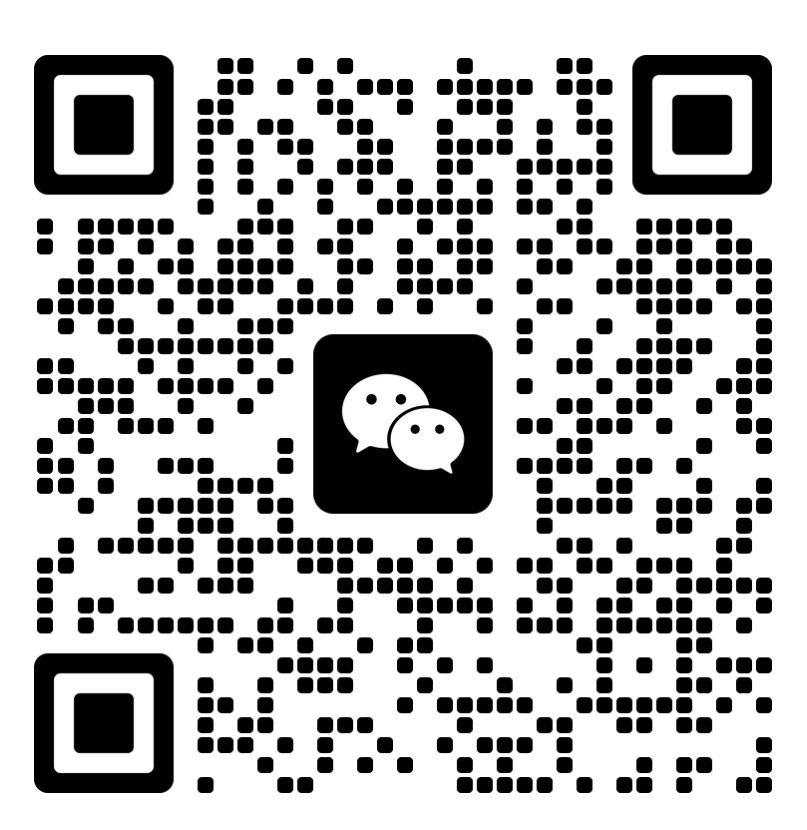
用户评论